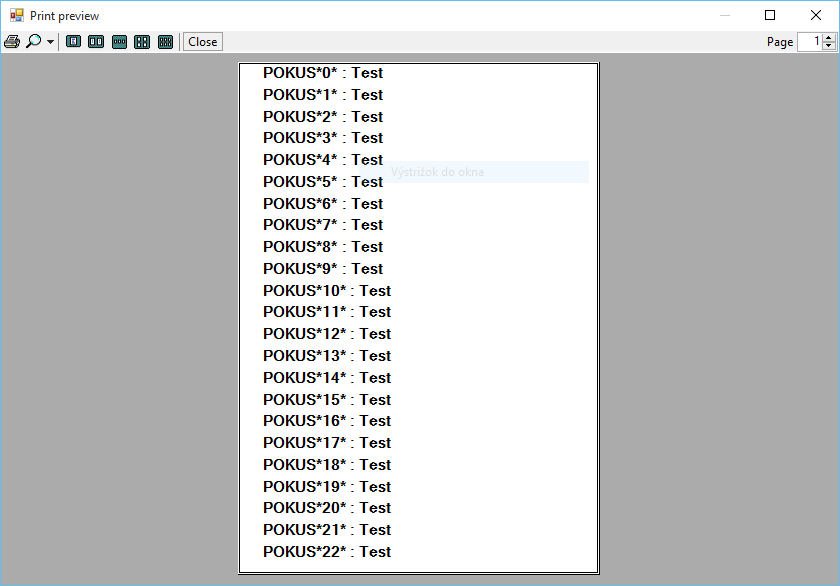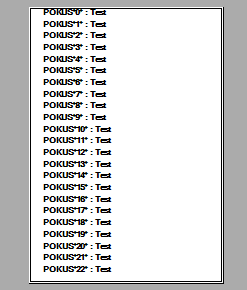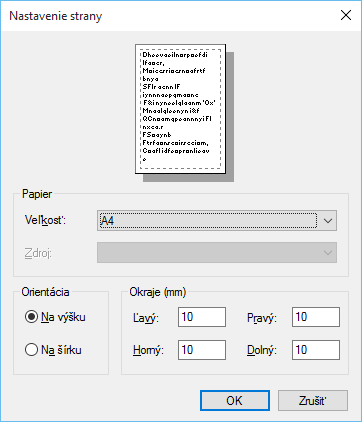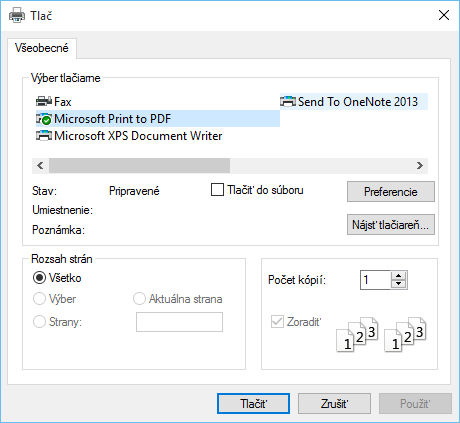V tomto diely sa pozrieme na záložku funkcií tlačenia – PRINTING, kde nájdete päť ovládacích prvkov do vášho projektu.
PrintDocument
PrintDocument je dokument, ktorý budete tlačiť. Jeho hlavný event je PrintPage, ktorý vám dovolí vygenerovať dokument, vždy, keď dostane príkaz zobraziť sa alebo tlačiť.
Tvorba grafiky dokumentu môže byť náročnejšia ako by sa mohlo zdať. Množstvo stránok dokumentu sa totiž nezväčšuje automaticky podľa obsahu, ktorý pridávate. Musíte o tom dokument informovať manuálne a dokonca ani to nefunguje tak ako by ste čakali. Vráťme sa ale k tvorbe grafiky dokumentu. Po zavolaní eventu PrintPage dostanete argument typu PrintPageEventArgs, ktorý má člena Graphics. Ten je následne možné používať ako klasický Graphics a vykreslovať do neho obsah JEDNEJ STRÁNKY.
Pokiaľ však budete chcieť vykresliť stránok viac, musíte v evente PrintPage nastaviť člena argumentov HasMorePages na true. Ak je tento člen nastavený na true, tak sa po skončení funkcie PrintPage zavolá ešte raz. Jednoduchšie riešenie by pravdepodobne bolo vygenerovať si grafiku všetkých stránok dopredu a následne ju priraďovať.
PrintPreviewDialog a PrintPreviewControl
PrintPreviewDialog je jednoduché systémové dialógové okno na ukážku dokumentu pred tlačou. Vždy pred zobrazením je mu nutné NANOVO priradiť dokument aby sa mohol vykreslil (je zavolaný event PrintPage).
PrintPreviewControl je zjednodušená verzia PrintPreviewDialogu vložitelná priamo do vašej aplikácie. Rovnako aby sa obnovil je vždy nutné PrintPreviewControlu opätovne priradiť dokument.
PageSetupDialog a PrintDialog
PageSetupDialog otvára opäť klasický systémový dialóg na nastavenie strany dokumentu. Pre jeho funkčnosť je mu nutné priradiť dokument.
PrintDialog je tiež systémový dialóg, tento krát už určený priamo na nastavenie tlače. Pri každom jeho otvorení je mu nutné nastaviť dokument.
V tomto krátkom diely sme si ukázali, ako fungujú prvky ovládania určené na tlač a ich praktické využitie si ukážeme v budúcom diely, kde si vytvoríme program na generovanie dokumentu.